Microsoft dã cho phép cài mới Windows 10 mà không cần ISO, đây là cách sử dụng

Microsoft vừa ra mắt một tính năng mới mang tên Reset this PC from the Cloud - cho phép người dùng cài mới Windows với các tập tin được tải xuống đầy đủ từ máy chủ của Microsoft, không cần phải tải thêm file cài đặt (ISO Windows). Ưu điểm của tính năng này chính là thiết bị sẽ không tốn quá nhiều dung lượng (tầm khoảng 2.8GB) và tốc độ sẽ diễn ra nhanh hơn.
Microsoft cũng lưu ý rằng với bản cập nhật Windows 10 20H1, tính năng Reset this PC from the Cloud sẽ không hoạt động trong trường hợp Windows của bạn đã thiết lập một số tính năng tùy chọn sau:
"Bộ công cụ EMS và SAC cho Windows 10, IrDA, Print Management Console, RAS Connection Manager Administration Kit (CMAK), RIP Listener, tất cả các công cụ RSAT, Simple Network Management Protocol (SNMP), Windows Fax and Scan, Windows Storage Management, Wireless Display, WMI SNMP Provider".
Tính năng này đã được tung ra để thử nghiệm lần đầu tiên trong bản dựng Windows 10 20H1 18970, và theo kế hoạch sẽ được giới thiệu đến người dùng toàn cầu trong quý 1 năm 2020. Microsoft đã cho phép người dùng Insider tải và trải nghiệm phiên bản ISO này ở link dưới:
Tham khảo hướng dẫn sử dụng tính năng Reset this PC from the Cloud
Nếu bạn đã tải và cài đặt bản build Windows 10 20H1 18970 ở link trên thì hãy làm theo các bước hướng dẫn sau:
Nếu bạn đã tải và cài đặt bản build Windows 10 20H1 18970 ở link trên thì hãy làm theo các bước hướng dẫn sau:
- Vào Settings > Update & Security > click tab Recovery
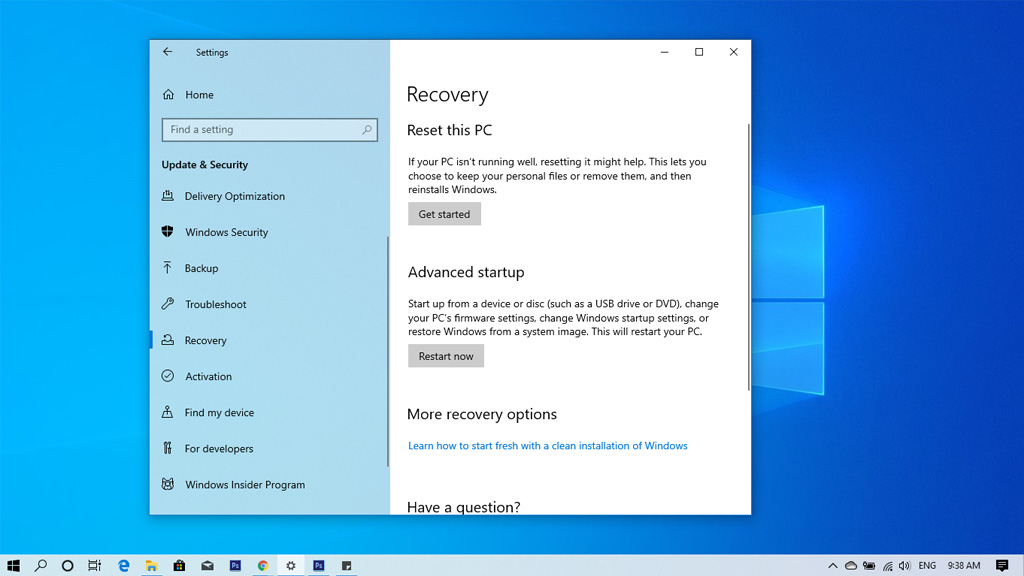
- Ở đây bạn sẽ có 3 tùy chọn, những bạn nào đã dọn dẹp Windows 10 với Cleanup thì sẽ còn 2 tùy chọn là: Reset this PC (cài đặt lại PC này) và Advanced Startup (khởi động nâng cao).
- Click vào Get started trong mục Reset this PC, Windows sẽ có hai lựa chọn cho bạn: Keep my files (giữ lại các file trong máy) và Remove everything (Xóa toàn bộ file trong máy). Cái này phục thuộc vào sự lựa chọn của bạn nhé, thông thường mình hay chọn Keep my files để không mất dữ liệu trong các ổ đĩa khác.
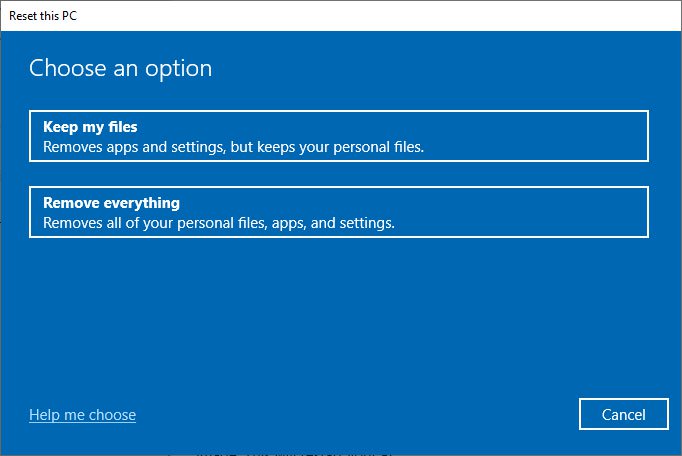
- Tiếp theo, Windows sẽ cho phép bạn lựa chọn 2 tùy chọn: "Cloud download" -cài đặt lại thông qua máy chủ của Microsoft và Local Reinstall - cài đặt lại cục bộ). Click chọn Cloud download.
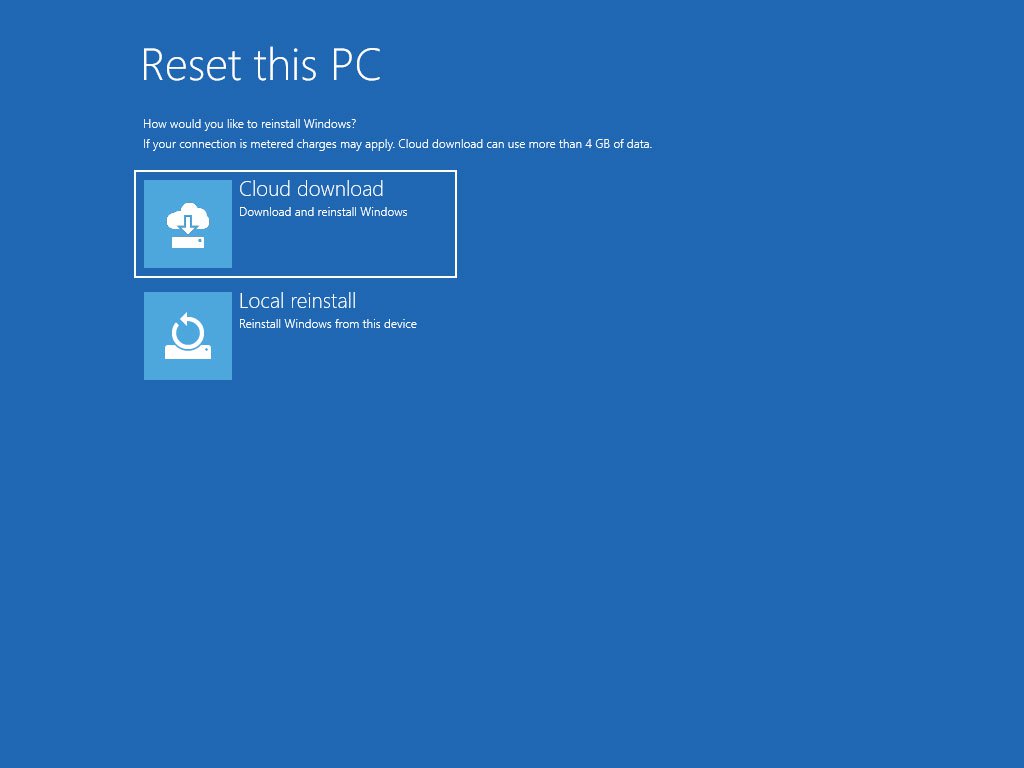
Các bước tiếp theo bạn chỉ cần click Reset xác
nhận để cài đặt là hoàn tất. Thiết bị sẽ tự động khởi động lại và bắt
đầu cài đặt Windows 10. Đây là tính năng cực kỳ hữu ích, các bạn hãy
trải nghiệm thử nhé. Bạn có thể tham khảo thêm video hướng dẫn của
Microsoft:

Comments
Post a Comment